配置typescript环境需安装编译器并创建tsconfig.JSon。1. 安装TypeScript:推荐作为开发依赖安装,命令为npm install –save-dev typescript。2. 创建tsconfig.json文件,基本配置包括target设为es5,module设为commonjs,outDir设为./dist,rootDir设为./src,启用sourcemap和strict模式,esModuleInterop、skipLibCheck、forceConsistentCasingInFileNames均设为true,include包含src目录下所有文件。3. 编译TypeScript代码使用npx tsc命令,根据tsconfig.json配置将.ts文件编译为.js文件输出至dist目录。4. 运行编译后代码:node.js环境用node命令运行,浏览器环境需在html中引入或使用打包工具处理。5. 解决编译报错需检查类型、语法及模块解析问题,安装对应@types包可解决模块类型定义缺失。6. 调试TypeScript代码可通过启用sourceMap实现源码级调试。7. 使用类型定义可安装@types/lodash等包或自定义.d.ts文件,并配置typeRoots。8. 集成到现有JavaScript项目可设置allowJs为true,逐步重命名.js为.ts并添加类型注解,逐步迁移。
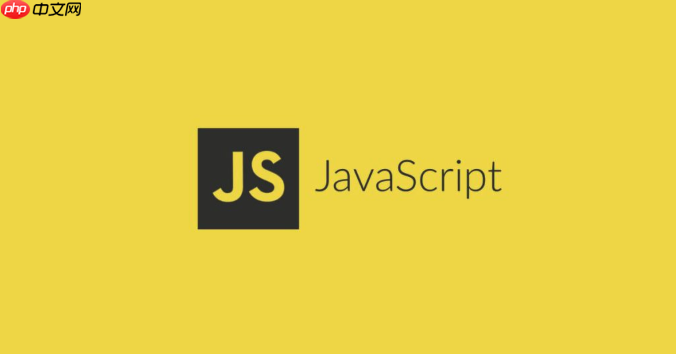
配置 TypeScript 运行环境,简单来说,就是安装 TypeScript 编译器,然后设置你的项目,让编译器知道如何将你的
.ts
.js
文件。
安装 TypeScript 编译器 (tsc)
全局安装:
npm install -g typescript
或者,作为项目依赖安装(推荐):
npm install --save-dev typescript
项目配置:tsconfig.json
在你的项目根目录下创建一个
tsconfig.json
文件。这个文件告诉 TypeScript 编译器如何编译你的代码。 一个基本的
tsconfig.json
可能是这样的:
{ "compilerOptions": { "target": "es5", "module": "commonjs", "outDir": "./dist", "rootDir": "./src", "sourceMap": true, "strict": true, "esModuleInterop": true, "skipLibCheck": true, "forceConsistentCasingInFileNames": true }, "include": ["src/**/*"] }
解释一下这些选项:
-
target
: 指定编译后的 JavaScript 版本。
es5
是一个比较通用的选择。
-
module
: 指定模块化规范。
commonjs
适用于 Node.js,
esnext
适用于现代浏览器环境(配合 bundler 使用)。
-
outDir
: 指定编译输出目录。 通常是
dist
或
build
。
-
rootDir
: 指定 TypeScript 源代码的根目录。 通常是
src
。
-
sourceMap
: 生成 source map 文件,方便调试。
-
strict
: 启用所有严格类型检查选项。 强烈推荐开启。
-
esModuleInterop
: 允许 CommonJS 模块与 ES 模块互操作。
-
skipLibCheck
: 跳过声明文件的类型检查,加快编译速度。
-
forceConsistentCasingInFileNames
: 强制文件名大小写一致。
-
include
: 指定要编译的文件。
src/**/*
表示
src
目录下所有文件和子目录。
编译 TypeScript 代码
在命令行中,进入你的项目根目录,运行:
npx tsc
或者,如果全局安装了 TypeScript:
tsc
这会根据
tsconfig.json
文件的配置,将你的 TypeScript 代码编译成 JavaScript 代码,并输出到
outDir
指定的目录。
运行编译后的 JavaScript 代码
如果你的目标是 Node.js,可以使用
node
命令运行编译后的 JavaScript 文件。如果你的目标是浏览器,需要在 HTML 文件中引入编译后的 JavaScript 文件。 通常,你需要一个模块打包工具 (如 webpack, Parcel, Rollup) 来处理模块依赖和优化代码。
如何解决 TypeScript 编译报错?
TypeScript 编译报错是常有的事。 仔细阅读错误信息,通常会告诉你哪里出了问题。 常见的错误包括:
- 类型错误: 类型不匹配,缺少类型定义。
- 语法错误: 代码不符合 TypeScript 语法。
- 模块解析错误: 找不到模块或模块类型定义。
解决类型错误,需要仔细检查类型定义,确保类型匹配。 解决语法错误,需要仔细检查代码,确保代码符合 TypeScript 语法。 解决模块解析错误,需要安装缺少的模块类型定义,或者修改
tsconfig.json
文件中的
moduleResolution
选项。 有时候,即使安装了类型定义,仍然可能报错,这可能是因为类型定义文件版本过旧,需要更新类型定义文件。
如何调试 TypeScript 代码?
调试 TypeScript 代码,最方便的方式是使用 Source Maps。 Source Maps 是一种将编译后的 JavaScript 代码映射回原始 TypeScript 代码的技术。 通过 Source Maps,你可以在浏览器或 Node.js 调试器中直接调试 TypeScript 代码,而不需要查看编译后的 JavaScript 代码。
要启用 Source Maps,需要在
tsconfig.json
文件中设置
sourceMap
选项为
true
。 然后,在浏览器或 Node.js 调试器中启用 Source Maps 支持。 具体步骤取决于你使用的调试器。 例如,在 chrome 开发者工具中,你需要打开 “Sources” 面板,然后点击 “Enable JavaScript source maps” 按钮。
如何在项目中使用 TypeScript 类型定义?
在项目中使用 TypeScript 类型定义,可以提高代码的可读性和可维护性,减少运行时错误。 TypeScript 类型定义文件通常以
.d.ts
为后缀名。 你可以自己编写类型定义文件,也可以从 DefinitelyTyped 仓库下载现成的类型定义文件。
DefinitelyTyped 是一个由社区维护的 TypeScript 类型定义文件仓库。 你可以在 npm 上搜索
@types/<package-name>
来查找特定包的类型定义文件。 例如,要安装
lodash
的类型定义文件,可以运行:
npm install --save-dev @types/lodash
安装类型定义文件后,TypeScript 编译器会自动加载这些类型定义文件,并将其用于类型检查。 如果你自己编写类型定义文件,需要将类型定义文件放在项目根目录下的
types
目录中,或者在
tsconfig.json
文件中配置
typeRoots
选项。
如何与现有的 JavaScript 项目集成 TypeScript?
将 TypeScript 集成到现有的 JavaScript 项目中,可以逐步地将 JavaScript 代码迁移到 TypeScript 代码,而不需要一次性重写所有代码。 一个常见的策略是:
- 逐步将 JavaScript 文件重命名为 TypeScript 文件 (
.ts
)。
- 为 JavaScript 文件编写类型定义文件 (
.d.ts
)。
- 逐步添加类型注解。
- 启用
strict
模式,并修复类型错误。
在
tsconfig.json
文件中,可以设置
allowJs
选项为
true
,允许 TypeScript 编译器编译 JavaScript 文件。 这样,你就可以在 TypeScript 代码中引用 JavaScript 代码,反之亦然。 但是,需要注意的是,JavaScript 代码不会进行类型检查,因此需要仔细测试 JavaScript 代码,确保其正确性。


















